电脑(笔记本/win7/win10)在使用蓝牙鼠标是会有或多或少的卡顿现象,那么是什么原因造成的呢?有怎么才能解决蓝牙鼠标卡顿问题呢?下面就一起详细了解下吧
电脑蓝牙鼠标卡顿怎么办?蓝牙鼠标越来越受大家的喜欢,但是很多朋友在配置蓝牙鼠标后,蓝牙鼠标在使用时总是有卡顿的现象,严重的影响大家的使用体验,那么怎么才能解决蓝牙鼠标卡顿的问题呢?如果蓝牙鼠标设备是正常的,就和0133技术站小编一起详细的了解下吧!
win7系统蓝牙鼠标卡顿的问题解决办法
第一步、电脑中打开“控制面板”,把“查看方式”改为“大图标”后,找到并点击“电源选项”;
第二步、在“电源选项”中,我们点击“平衡”右侧的“更改计划设置”;
第三步、跳转的页面中,我们选中并点击“更改高级电源设置(C)”;
第四步、我们在弹出高级电源设置选项后,我们找到“USB设置”,点击“+”号展开;
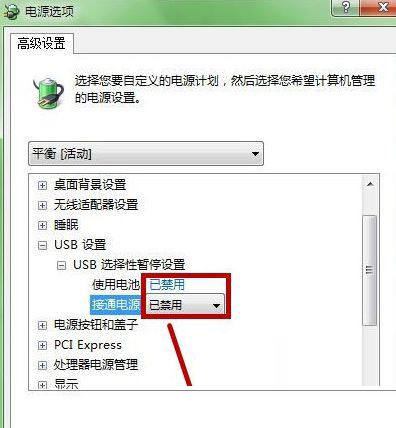
第五步、“USB选择性暂停设置”下面的状态,都更改为“已禁用”,再保存即可。
win10系统蓝牙鼠标卡顿问题解决办法
1、右键单击屏幕右下角托盘区的蓝牙图标,在弹出的对话框中选中“允许蓝牙设备查找这台电脑”,再点击确定。
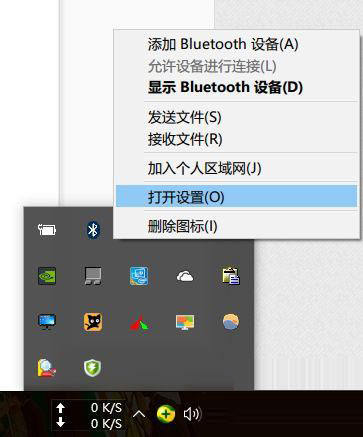
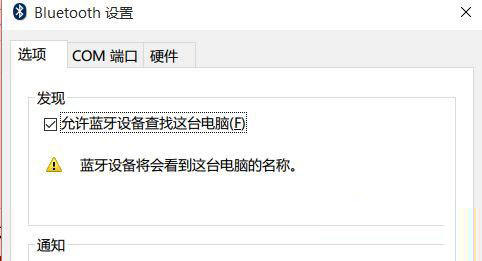
2、右键单击屏幕左下角的Win图标>点击进入“设备管理器”>双击蓝牙图标来展开子目录>双击打开每一个子项,如果新出现的对话框中有“电源管理”的选项卡。就反选“允许计算机关闭此设备以节约电源”的选项,再点击确定。
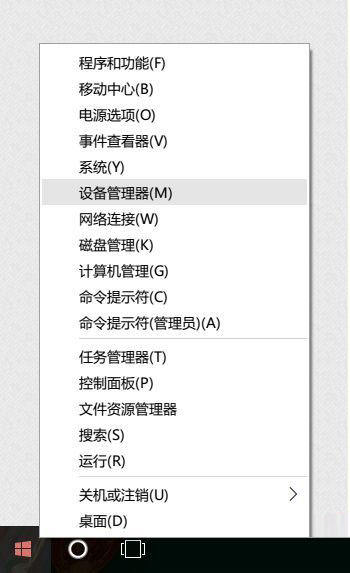
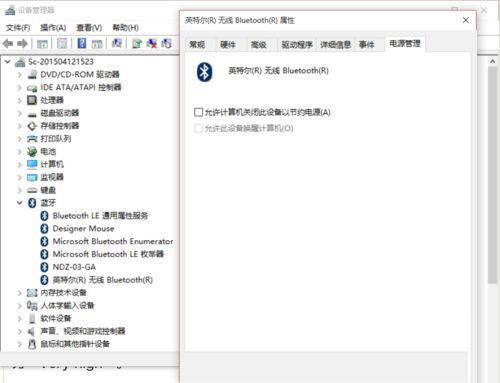
3、继续在设备管理器中双击“网络适配器”>双击打开每一个子项,如果新出现的对话框中有“电源管理”的选项卡。就反选“允许计算机关闭此设备以节约电源”的选项,再点击确定。
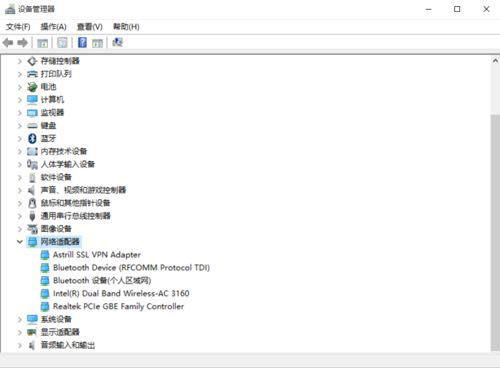
4、继续在设备管理器中双击“人体学输入设备”双击打开每一个子项,如果新出现的对话框中有“电源管理”的选项卡,就反选“允许计算机关闭此设备以节约电源”的选项,并选中“允许此设备唤醒计算机”,再点击确定。
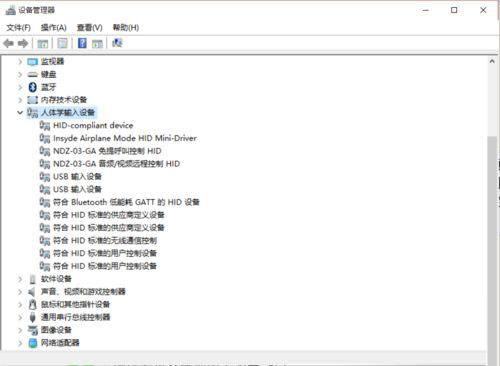
5、继续在设备管理器中双击“鼠标和其他指针设备”,以及“通用串行总线控制器”下列出的每个设备,并执行上述操作。
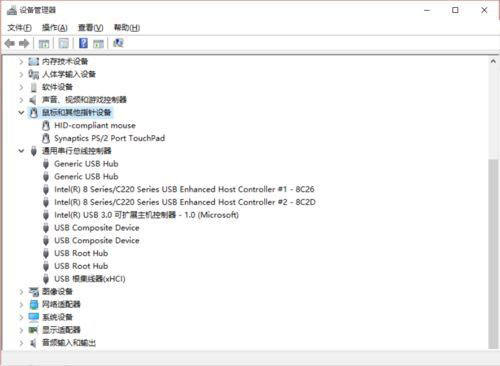
以上就是蓝牙鼠标卡顿不流畅怎么办 最新win10无线鼠标卡顿解决办法的详细内容,更多请关注0133技术站其它相关文章!








